Sie möchten mehr über die Migration von G Suite erfahren? Dann lesen Sie auch unseren Blogartikel “Migration zu Microsoft Teams: Was Sie nicht Googeln können”. In unserem kostenlosen Webinar finden Sie weitere Informationen zur Office 365-Migration.
G Suite ist bei Endbenutzern seit Jahren beliebt. Geht es um die Themen persönliche E-Mails und Dateimanagement, sind Anwendungen wie G-Mail und Google Docs nicht mehr wegzudenken. Im geschäftlichen Kontext allerdings überzeugen die deutlichen Vorteile, die Office 365 zu bieten hat, immer mehr Unternehmen.
Beispielsweise speichert Microsoft alle Dokumente nativ in seinen Dokumentformaten, sodass sie nicht konvertiert werden müssen. Ein weiterer Vorteil ist die nahtlose Verknüpfung des Speicher-, Versendungs- und Freigabeprozesses von Dokumenten über OneDrive, Outlook und Microsoft Teams.

Schickt Ihnen jemand beispielsweise eine E-Mail mit einem Dokument im Anhang, können Sie es mühelos in OneDrive speichern und mit Ihren Kollegen teilen, damit diese darauf zugreifen und damit arbeiten können. In Google wird sehr viel konvertiert, was am Ende zu zahlreichen verschiedenen Versionen des gleichen Dokuments führt.
Es gibt noch zahlreiche andere Gründe, die Unternehmen bewegen, zu Office 365 zu wechseln. Doch besonders wichtig ist, wie dieser Wechsel vollzogen wird. In diesem Beitrag erhalten Sie ein paar hilfreiche Tipps, wie Sie die Migration von G-Suite zu Office 365 für Ihre Benutzer so reibungslos wie möglich gestalten.
Der erste Schritt: Teams!
Wie bereits erwähnt, fühlt sich die Benutzeroberfläche für viele Benutzer vertraut und komfortabel an, da sie häufig an die persönlichen Google-Anwendungen gewöhnt sind (Gmail für den alltäglichen Mailverkehr, Google Docs zur Verwendung in der Schule usw.). Beim Wechsel zu Office 365 sollte daher besonders darauf geachtet werden, die Lücke für alle zu überbrücken, die vertrauter mit Google sind als mit Microsoft.
Eine Sache, die Google-Produkte besonders auszeichnen, sind ihre einfachen, attraktiven Benutzeroberflächen. Microsoft Teams befindet sich in der einzigartigen Position, genau die gleichen Leute anzusprechen, die Apps wie Google Hangouts und Google Messages gewohnt sind. Die Benutzeroberfläche von Teams ist nicht nur modern und elegant, sondern entstand vollständig im Internet (im Gegensatz zu älteren Microsoft-Programmen wie den Office-Apps). Wechseln Sie nicht direkt von Gmail zum komplexeren Outlook. Ein erster Wechsel von Hangouts zu Teams sorgt für gesteigerte Akzeptanz.
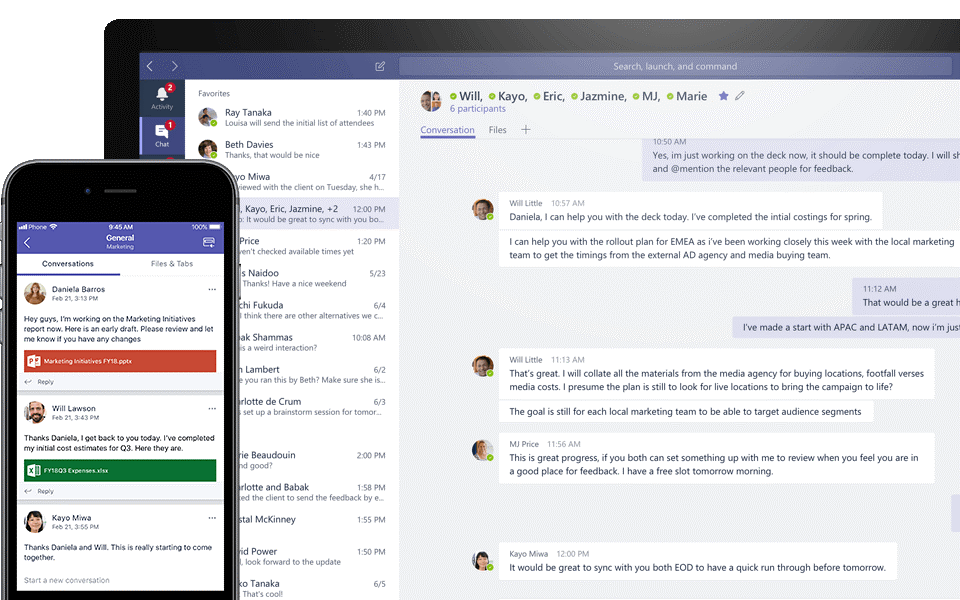
Nutzen Sie webbasierte Anwendungen zu Ihrem Vorteil
Ein großer Unterschied zwischen G Suite und Office 365 besteht darin, dass Office-Benutzer wählen können, ob sie im Browser oder direkt auf dem Desktop arbeiten. Google-Apps hingegen sind vollständig browserbasiert. Office 365 bietet seinen Benutzern in beiden Varianten die Möglichkeit, Mails zu versenden, Dokumente und Präsentationen zu erstellen und so weiter. Und da beide laufend synchronisiert werden, ist Dateimanagement zwischen den Oberflächen kein Thema.
Für jemanden, der eine Migration von G Suite durchführt, kann das verwirrend sein, insbesondere in Bezug auf die Dateisynchronisierung. Die Anfangsphase des Übergangs für die Benutzer sollten daher die Webanwendungen ausmachen. Falls sie anschließend etwas Erfahrung gesammelt haben und die Palette der Funktionen erweitern möchten, die ihnen zur Verfügung steht, können Sie ihnen die Desktop-Apps zeigen.
Übertragen Sie bekannte Features
Wenn Sie zwischen verschiedenen Filesharing-Diensten wechseln (z. B. von SharePoint On-Prem zu SharePoint Online), funktionieren Dinge wie Genehmigungen, Metadaten und Benutzer ziemlich ähnlich. Wenn Sie allerdings aus einer Nicht-Microsoft-Umgebung in eine Microsoft-Umgebung wechseln, ist das mit einem gewissen Umstellungsaufwand verbunden. Wie Sie dabei vorgehen, ist für eine reibungslose Migration von G-Suite zu Office 365 entscheidend.
In Gmail beispielsweise gibt es keine Ordner, sondern nur Labels. Wenn Sie also von Gmail zu Office 365 wechseln, stellt sich die Frage: Wandeln Sie die Label in Ordner um? In Google Drive gibt es Genehmigungsstufen wie Bearbeiten, Ansehen, Eigentümer und mehr. Sie unterscheiden sich in ihren Eigenschaften ein wenig von den Genehmigungsstufen in OneDrive, die Optionen wie „Vollzugriff“ und „Mitwirkender“ enthalten.

Ganz sicher wollen Sie sich nicht mit Beschwerden Ihrer Benutzer wie „Also, in G Suite konnte ich das noch, warum kann ich es in Office nicht?“ herumschlagen. Externe Lösungen können bestimmte Genehmigungen, Labels und Funktionen aus den Google-Produkten direkt in die neue Office 365-Funktion überführen.
Was kommt als Nächstes?
Dies sind nur einige Möglichkeiten, Ihren Benutzern bei der Umstellung auf Office 365 etwas unter die Arme zu greifen. Bedenken Sie, dass alles mit der Migrationsplanung beginnt: Sprechen Sie vor der Migration mit Ihren Benutzern über ihre Bedenken und machen Sie sich ein vollständiges Bild davon, wo sich was in Ihrer G Suite-Umgebung befindet.
Office 365 weist deutlich mehr Funktionen auf als G Suite. Daher sollten die Benutzer mit denjenigen beginnen, die für sie relevant sind (z. B. Webanwendungen und Microsoft Teams). Sobald die Benutzer sich etwas eingewöhnt haben, können Sie ihnen den vollen Funktionsumfang von Office 365 nahe bringen.
Wollen Sie mehr über die Migration zu Office 365 erfahren? Abonnieren Sie unseren Blog, um jede Woche neue Infos zu erhalten!






